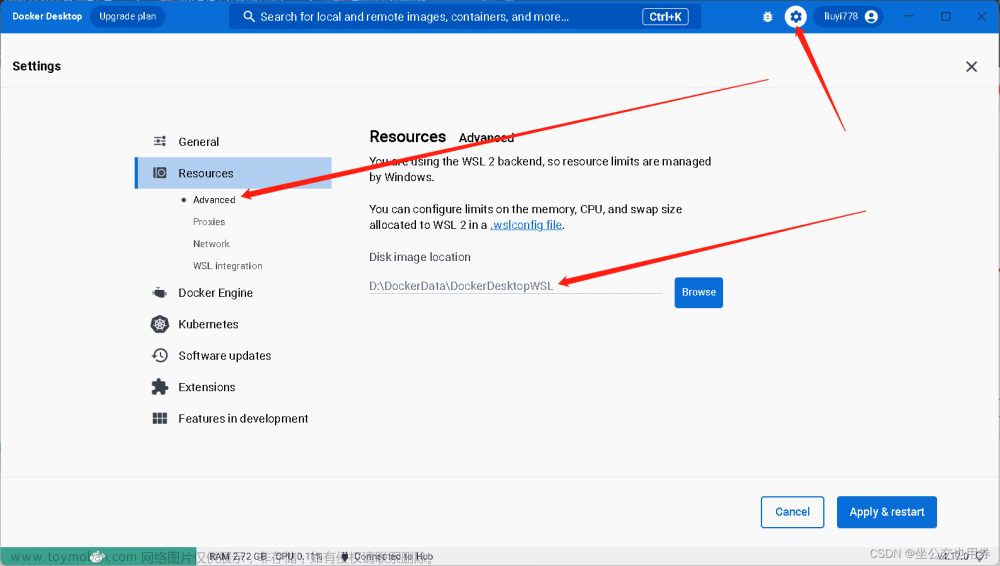什么是Docker?
关于Docker的相关概述,请看:Docker_面向架构编程的博客-CSDN博客
在Windows10 or Windows11中安装docker主要就两步:
1.安装wsl2
2. 安装docker
一、安装WSL2
安装wsl
wsl --install
然后重启一下电脑
在cmd窗口可以查看自己的wsl的版本,我的版本如下:

如果的wsl1的小伙伴建议升级一下
首先查看自己的电脑虚拟化是否打开?(一般都是打开的...)

用管理员打开powershell
dism.exe /online /enable-feature /featurename:VirtualMachinePlatform /all /norestart重启查看一下,应该是没有问题的。
去微软商城中下载Ubuntu(建议下载20LTS的版本)

二、安装Docker
打开Docker官网:Install Docker Desktop on Windows

点击下载,打开安装即可

安装的时候,这里把第一个勾上,使用的是WSL2,而不是Help-V。
注意:Windows上安装docker是不能指定其安装的目录的,默认只能装在C盘!
配置内容
镜像配置

我的docker的"Docker Engine"里面是这样子的,大家赋值registry-mirrors里面的内容即可:
{
"builder": {
"gc": {
"defaultKeepStorage": "20GB",
"enabled": true
}
},
"experimental": false,
"features": {
"buildkit": true
},
"registry-mirrors": [
"https://docker.mirrors.ustc.edu.cn",
"https://registry.docker-cn.com",
"http://hub-mirror.c.163.com",
"https://mirror.ccs.tencentyun.com"
]
}下载配置
Windows docker 默认安装C盘,重点是images还有container也是默认在C盘用户目录下,所以可以改成其他位置。

三、基本使用
安装完成后,在windows的cmd控制台就可以直接使用docker命令进行操作!
例如,我们可以搭建一个redis容器:
docker run -d --name redis -p 6379:6379 -v /usr/redis/redis.conf:/etc/redis/redis.conf -v /usr/redis/data/:/data redis:latest /etc/redis/redis.conf --appendonly yes --requirepass "888888"在cmd中输入:

在docker软件中可以看到我们刚刚创建的容器

启动redis-cli
docker exec -it redis redis-cli
参考资料
我在安装的时候也是看着这些视频、文章一点一点做的:
视频教程:
2022最新Windows docker安装方法_哔哩哔哩_bilibili
文章教程:
Windows安装docker后的相关设置 设置docker镜像文件位置 设置docker目录挂载 设置国内镜像源 2375端口 查看容器 进入容器_resources file sharing_罗山仔的博客-CSDN博客文章来源:https://www.toymoban.com/news/detail-572350.html
windows环境下安装docker 并进行安装redis---记录_带着希望活下去的博客-CSDN博客文章来源地址https://www.toymoban.com/news/detail-572350.html
到了这里,关于最新的Windows docker安装方法的文章就介绍完了。如果您还想了解更多内容,请在右上角搜索TOY模板网以前的文章或继续浏览下面的相关文章,希望大家以后多多支持TOY模板网!


![【运维】手把手教你在windows使用Docker搭建Minio[详细教程]](https://imgs.yssmx.com/Uploads/2024/02/737829-1.png)